

بقلم Nathan E. Malpass, ، آخر تحديث: May 31, 2024
يمكن أن يكون فقدان رسائل iMessage المهمة تجربة مؤلمة للقلب، خاصة عندما تحتوي هذه الرسائل على ذكريات عزيزة أو معلومات حيوية. لحسن الحظ، توفر Apple حلاً لحماية رسائل iMessages الخاصة بك من خلال النسخ الاحتياطي على iCloud. في هذه المقالة، سنرشدك خلال هذه العملية استعادة iMessages من iCloud، خطوة بخطوة، حتى تتمكن من استعادة تلك المحادثات القيمة ولا تقلق أبدًا بشأنها فقدان البيانات مرة أخرى.
سواء قمت بحذف الرسائل عن طريق الخطأ، أو قمت بالتبديل إلى جهاز جديد، أو واجهت حالة فقدان بيانات غير متوقعة، فإن هذا الدليل سيزودك بالمعرفة والأدوات التي تحتاجها لاسترداد iMessages من iCloud دون عناء. دعنا نتعمق ونستكشف الطرق التي ستساعدك على استعادة محادثاتك وذكرياتك الرقمية.
الجزء 1. كيفية استرداد iMessages من iCloudالجزء 2. أفضل أداة لاستعادة iMessages من iCloud: FoneDog iOS Data Recoveryالجزء 3. ملخص
على iCloud يجعل من السهل نسبيًا استرداد iMessages على أجهزة Apple الخاصة بك، سواء كنت تستخدم iPhone أو iPad أو Mac. فيما يلي الخطوات الخاصة بكل منصة:
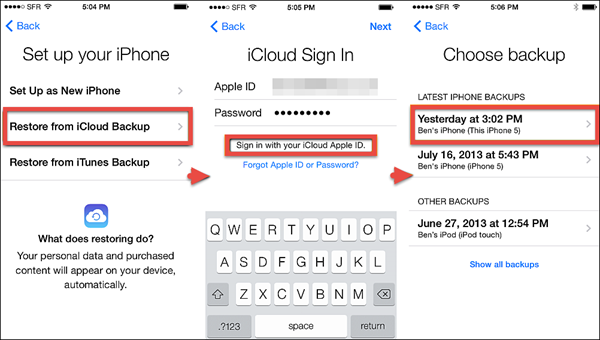
خطوات استرداد iMessages من iCloud على iPad هي في الأساس نفس خطوات iPhone. اتبع الإرشادات الموضحة أعلاه لاستعادة iPhone.
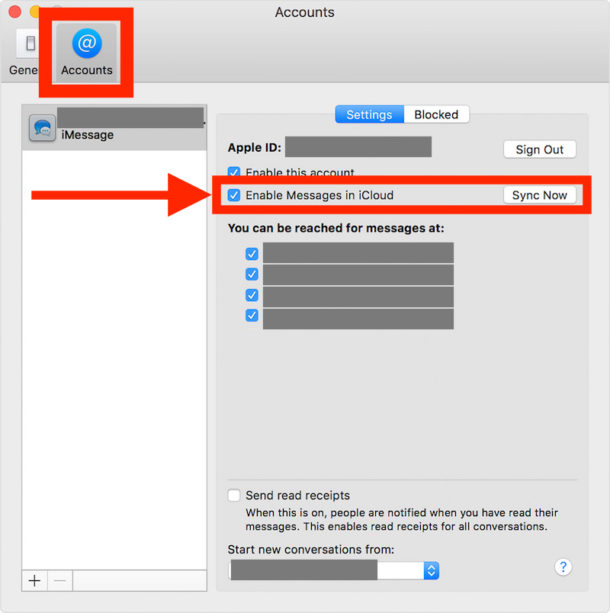
تذكر أن الحصول على نسخ احتياطية منتظمة على iCloud يعد أمرًا بالغ الأهمية لضمان قدرتك على استرداد iMessages عند الحاجة. بالإضافة إلى ذلك، من الضروري الحفاظ على اتصال مستقر بالإنترنت أثناء عملية الاسترداد لمنع الانقطاعات.
على الرغم من أن Apple توفر طرقًا مدمجة لاستعادة iMessages من iCloud، إلا أن هناك أدوات تابعة لجهات خارجية مثل استعادة بيانات FoneDog iOS التي يمكن أن توفر المزيد من المرونة والميزات الإضافية لاستعادة البيانات. سنناقش هنا كيفية استخدام أداة iPhone 15 المدعومة لاستعادة iMessages من ملف النسخ الاحتياطي على iCloud:
دائرة الرقابة الداخلية لاستعادة البيانات
استرجع الصور ومقاطع الفيديو وجهات الاتصال والرسائل وسجلات المكالمات وبيانات WhatsApp والمزيد.
استرجع البيانات من iPhone و iTunes و iCloud.
متوافق مع أحدث أجهزة iPhone و iOS.
تحميل مجانا
تحميل مجانا

ابدأ بتنزيل وتثبيت برنامج FoneDog iOS Data Recovery على جهاز الكمبيوتر الخاص بك. وهو متوافق مع أنظمة التشغيل Windows وMac. بعد التثبيت، قم بتشغيل البرنامج.
على الشاشة الرئيسية، سترى العديد من خيارات الاسترداد. اختر "الاسترداد من ملف النسخ الاحتياطي على iCloud" من الشريط الجانبي الأيسر.

سيُطلب منك تسجيل الدخول إلى حساب iCloud الخاص بك باستخدام معرف Apple وكلمة المرور. يضمن FoneDog iOS Data Recovery خصوصيتك وأمانك، وبالتالي فإن بيانات اعتماد iCloud الخاصة بك آمنة.
بمجرد تسجيل الدخول، سترى قائمة بالنسخ الاحتياطية على iCloud. حدد الرسالة التي تحتوي على رسائل iMessages التي تريد استردادها وانقر على "تنزيل".
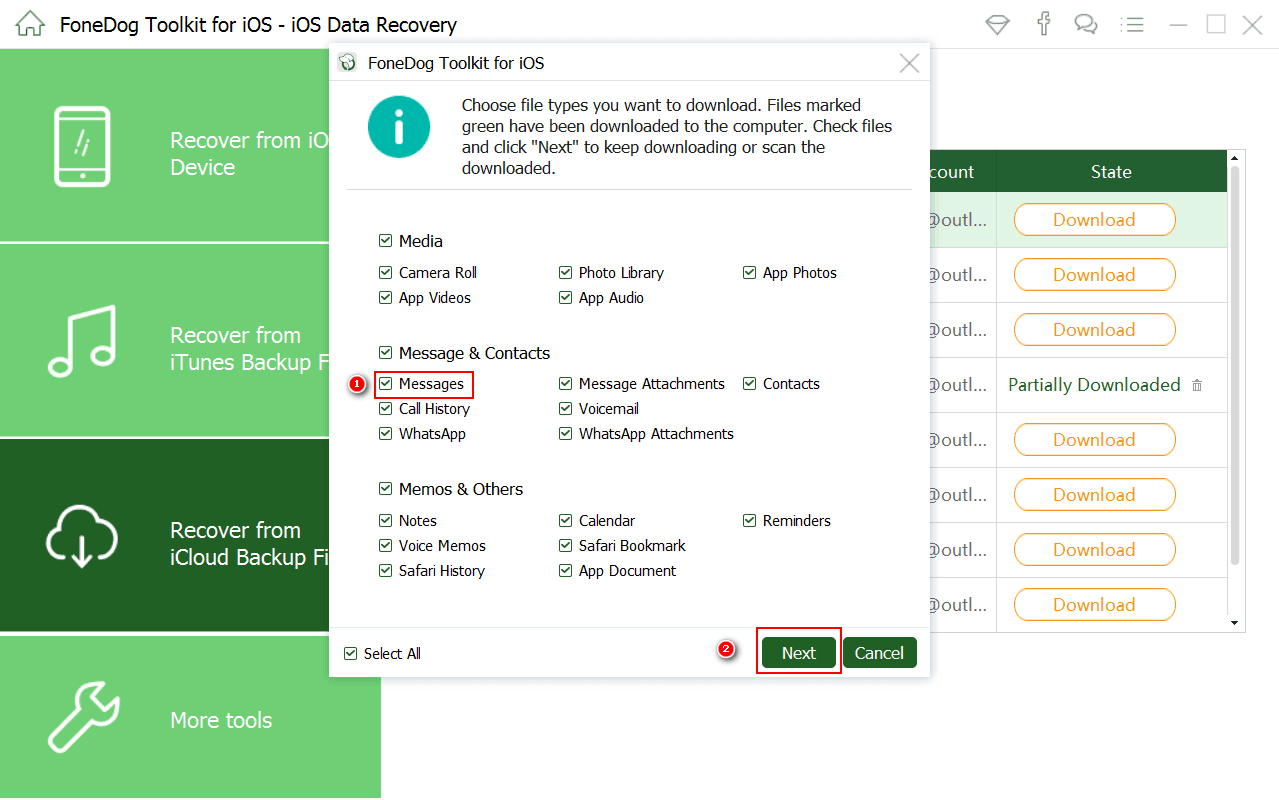
بعد اكتمال التنزيل، سيتم عرض قائمة بأنواع البيانات المتوفرة في النسخة الاحتياطية المحددة. حدد "الرسائل والمرفقات" لاستعادة iMessages الخاصة بك.
سيبدأ في فحص نسخة iCloud الاحتياطية المحددة لـ iMessages الخاصة بك. قد تستغرق عملية المسح بعض الوقت، حسب حجم النسخة الاحتياطية. بمجرد اكتمال الفحص، يمكنك معاينة رسائل iMessages القابلة للاسترداد. يسمح لك FoneDog باختيار رسائل iMessages التي تريد استردادها بشكل انتقائي.
بعد معاينة وتحديد رسائل iMessages التي ترغب في استعادتها، انقر فوق الزر "استرداد". سيكون لديك خيار استعادتها إلى جهاز الكمبيوتر الخاص بك أو مباشرة إلى جهاز iOS الخاص بك.
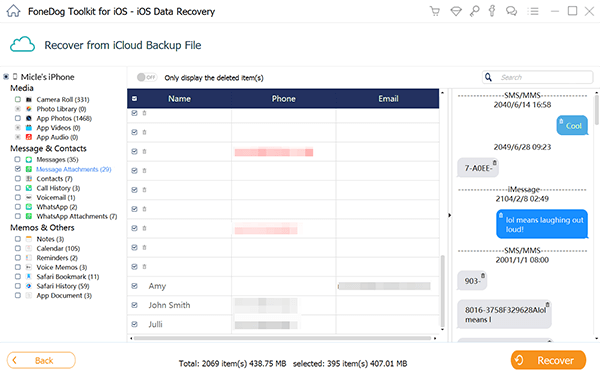
إذا اخترت الاسترداد إلى جهاز iOS الخاص بك، فتأكد من توصيله بالكمبيوتر. اتبع التعليمات التي تظهر على الشاشة لإكمال عملية الاسترداد.
يعمل FoneDog iOS Data Recovery على تبسيط عملية استرداد iMessage من خلال توفير واجهة سهلة الاستخدام والقدرة على استرداد أنواع بيانات محددة بشكل انتقائي. يمكن أن تكون هذه الأداة مفيدة بشكل خاص إذا كنت لا ترغب في إجراء استعادة كاملة للجهاز أو إذا كنت بحاجة إلى استرداد iMessages من نسخة احتياطية على iCloud دون التأثير على البيانات الأخرى الموجودة على جهازك.
تذكر دائمًا الحفاظ على أمان بيانات اعتماد iCloud الخاصة بك، واختيار البرامج ذات السمعة الطيبة لضمان سلامة بياناتك أثناء عملية الاسترداد.
الناس اقرأ أيضاكيفية الحصول على جهات الاتصال من iCloud بسهولة وبسرعة [4 طرق] دليل استكشاف الأخطاء وإصلاحها: لماذا لا أستطيع رؤية رسائلي على iCloud
استعادة iMessages من iCloud يمكن أن يكون منقذًا عندما تفقد رسائل مهمة بسبب الحذف غير المقصود أو تغييرات الجهاز أو فقدان البيانات بشكل غير متوقع. في هذا الدليل الشامل، اكتشفنا طريقتين أساسيتين لمساعدتك في استرداد iMessages من iCloud: استخدام ميزات Apple المضمنة واستخدام أداة تابعة لجهة خارجية مثل استعادة بيانات FoneDog iOS.
يوفر هذا البرنامج ميزة استعادة البيانات الانتقائية وواجهة سهلة الاستخدام. إنه اختيار مناسب إذا كنت بحاجة إلى استرداد رسائل iMessage محددة دون التأثير على البيانات الأخرى الموجودة على جهازك.
باختصار، سواء اخترت أساليب Apple الأصلية أو أداة تابعة لجهة خارجية، فلديك الآن المعرفة اللازمة لاستعادة رسائل iMessages الثمينة من iCloud بسهولة. يعد النسخ الاحتياطي لبياناتك بانتظام على iCloud أمرًا ضروريًا لضمان أنه يمكنك دائمًا استرداد رسائلك عند الحاجة.
اترك تعليقا
تعليق
دائرة الرقابة الداخلية لاستعادة البيانات
طرق لاستعادة البيانات المحذوفة من اي فون أو آي باد3
تحميل مجانا تحميل مجانامقالات ساخنة
/
مثير للانتباهممل
/
بسيطصعبة
:شكرا لك! إليك اختياراتك
Excellent
:تقييم 4.7 / 5 (مرتكز على 106 التقييمات)